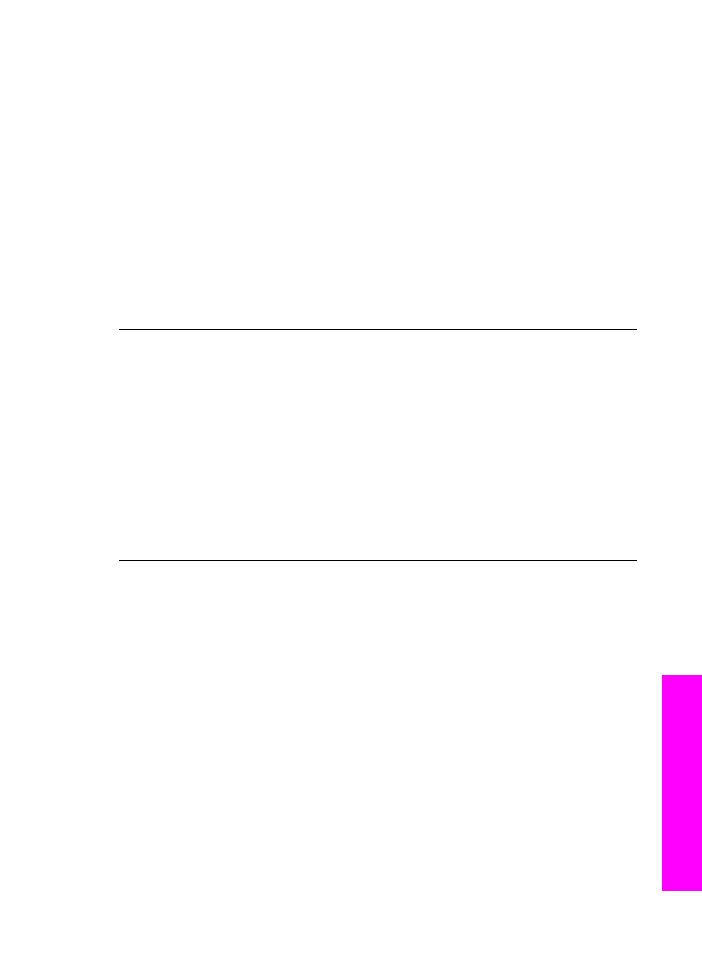
Устранение неполадок при установке программного обеспечения
Если при установке программного обеспечения возникли проблемы, способы
их решения см. в следующих разделах. Если при установке возникли проблемы
с аппаратом см. раздел
Устранение неполадок при установке аппарата
.
Если установка ПО HP All-in-One выполняется без ошибок, процедура состоит
из следующих этапов:
1.
После загрузки в компьютер диска HP All-in-One CD-ROM автоматически
запускается программа установки.
2.
Выполняется установка программного обеспечения.
3.
Файлы копируются на жесткий диск компьютера.
4.
Появляется запрос на подключение аппарата HP All-in-One к компьютеру.
5.
В окне Мастера установки появляется подтверждение успешного
завершения процедуры (“галочка” и “OK” зеленого цвета).
6.
Появляется запрос на перезагрузку компьютера.
7.
Запускается Мастер настройки факса.
8.
Выполняется регистрация.
Руководство пользователя
199
Ин
ф
орм
ация
об
уст
р
анении
непо
ладо
к
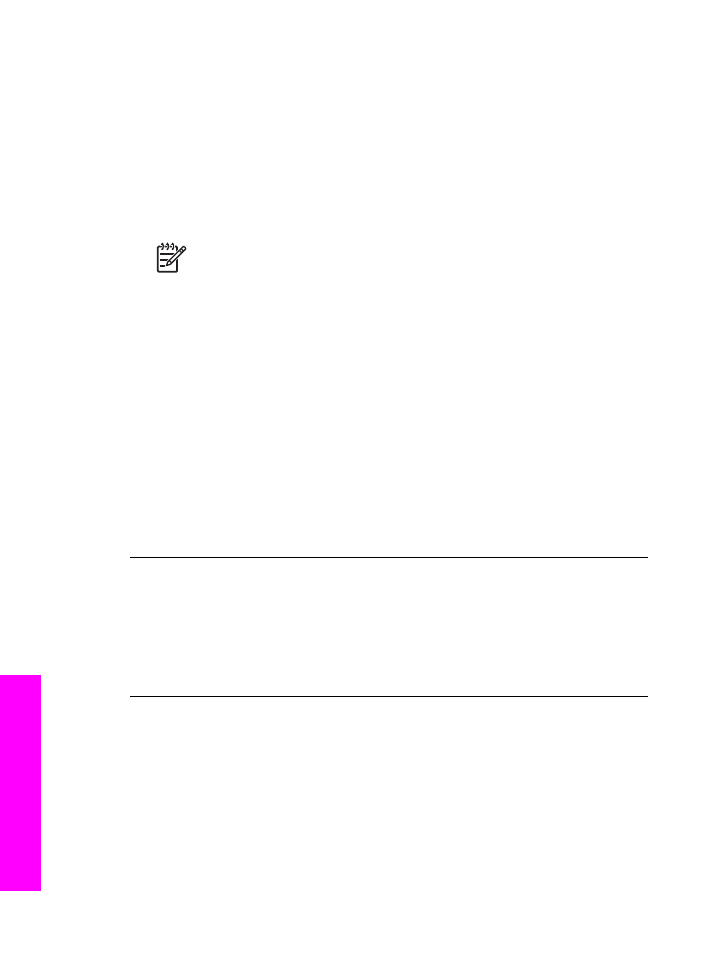
Если какой-либо из этих этапов был пропущен, при установке могли возникнуть
проблемы. Чтобы проверить установку программного обеспечения на
компьютере Windows, выполните следующее:
●
Запустите программу Директор HP и убедитесь, что в окне отображаются
следующие значки: Сканировать изображение, Сканировать документ,
Отправить факс и HP Gallery. Информацию о запуске программы
Директор HP см. в экранной справке программы HP Image Zone. Если
значки отсутствуют в окне, подождите несколько минут, пока HP All-in-One
установит связь с компьютером. Если значки не появились, см. раздел
Отсутствуют некоторые значки в программе Директор HP
.
Примечание.
Если выполнялась минимальная установка
программного обеспечения (а не обычная), программы HP Image
Zone и Копирование не будут установлены и их нельзя будет
запустить из программы Директор HP.
●
Откройте диалоговое окно "Принтеры" и убедитесь, что аппарат
HP All-in-One отображается в списке.
●
Убедитесь, что в системной области, расположенной в правой части панели
задач Windows, отображается значок HP All-in-One. Если он отображается,
значит, аппарат HP All-in-One готов к работе.
При установке диска CD-ROM в привод CD-ROM компьютера ничего не
происходит
Решение
Выполните следующее.
1.
Нажмите кнопку Пуск в Windows и выберите Выполнить.
2.
В диалоговом окне Запуск программы введите d:\setup.exe (если
привод CD-ROM имеет другое обозначение, используйте вместо “d”
соответствующую букву) и нажмите кнопку OK.
Появляется окно проверки компьютера на соответствие минимальным
требованиям
Решение
Компьютер не удовлетворяет минимальным системным
требованиям для установки ПО. Нажмите кнопку Сведения, чтобы узнать,
в чем заключается проблема. Затем, прежде чем продолжить установку
программного обеспечения, устраните проблему.
На изображении соединения USB показан значок "X" красного цвета
Решение
Обычно на изображении соединения отображается галочка
зеленого цвета, сообщающая об успешном подключении. Значок "X"
красного цвета сигнализирует о сбое при подключении.
Выполните следующее.
1.
Убедитесь, что накладка панели управления надежно установлена,
затем отсоедините кабель питания HP All-in-One от источника питания
и подсоедините его снова.
2.
Убедитесь, что кабель USB и кабель питания подключены.
Глава 16
200
HP Officejet 7200 All-in-One series
Ин
ф
орм
ация
об
уст
р
анении
непо
ладо
к
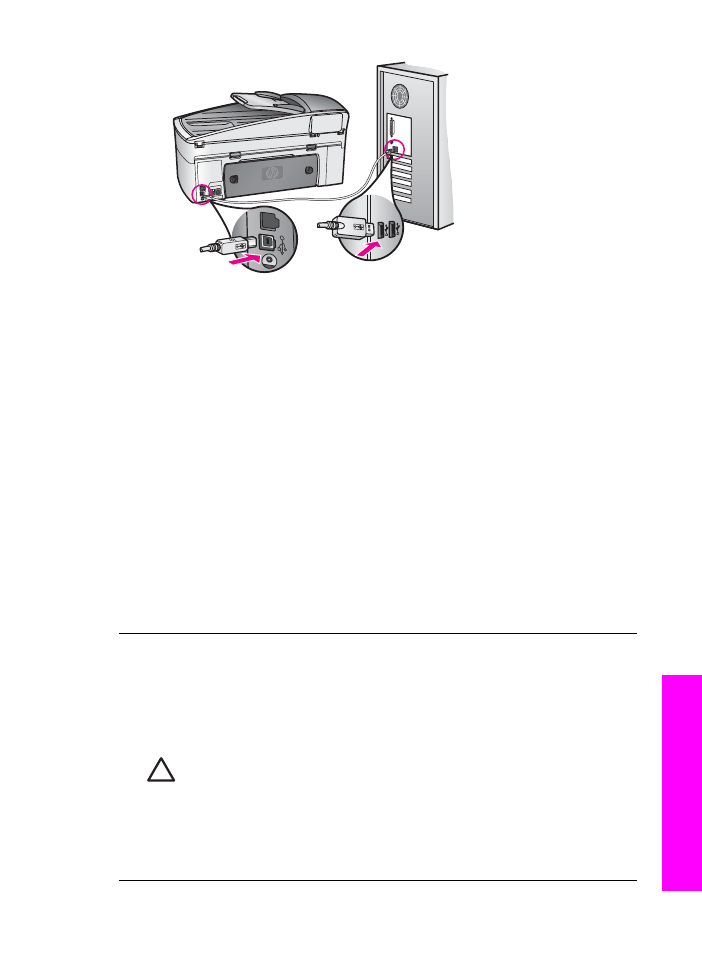
3.
Щелкните Повторить, чтобы попытаться снова настроить соединение.
Если это не помогло, перейдите к следующему шагу.
4.
Убедитесь в том, что кабель USB используется надлежащим образом.
Для этого:
–
Отсоедините кабель USB и снова подсоедините его.
–
Не подсоединяйте кабель USB к клавиатуре или концентратору,
не имеющему источника питания.
–
Убедитесь, что длина кабеля не превышает 3 метров.
–
Если к компьютеру подключено несколько устройств USB, при
установке может потребоваться отсоединить другие устройства.
5.
Продолжите процедуру установки и перезагрузите компьютер при
появлении соответствующего запроса. Затем откройте программу
Директор HP и убедитесь, что отображаются основные значки
(Сканировать изображение, Сканировать документ и Отправить
факс).
6.
Если основные значки не отображаются, удалите программное
обеспечение и переустановите его. Дополнительную информацию
см. в разделе
Удаление и повторная установка программного
обеспечения
.
Сообщение о неизвестной ошибке
Решение
Попытайтесь продолжить установку. Если это не удается,
прервите процесс установки, а затем запустите снова и следуйте
инструкциям на экране. Если возникла ошибка, может потребоваться
удалить ПО, а затем установить его снова.
Мера предосторожности
Не удаляйте файлы программы
HP All-in-One вручную с жесткого диска. Для правильного удаления
программы используйте утилиту удаления, которая находится в
группе программ HP All-in-One.
Дополнительную информацию см. в разделе
Удаление и повторная
установка программного обеспечения
.
Руководство пользователя
201
Ин
ф
орм
ация
об
уст
р
анении
непо
ладо
к
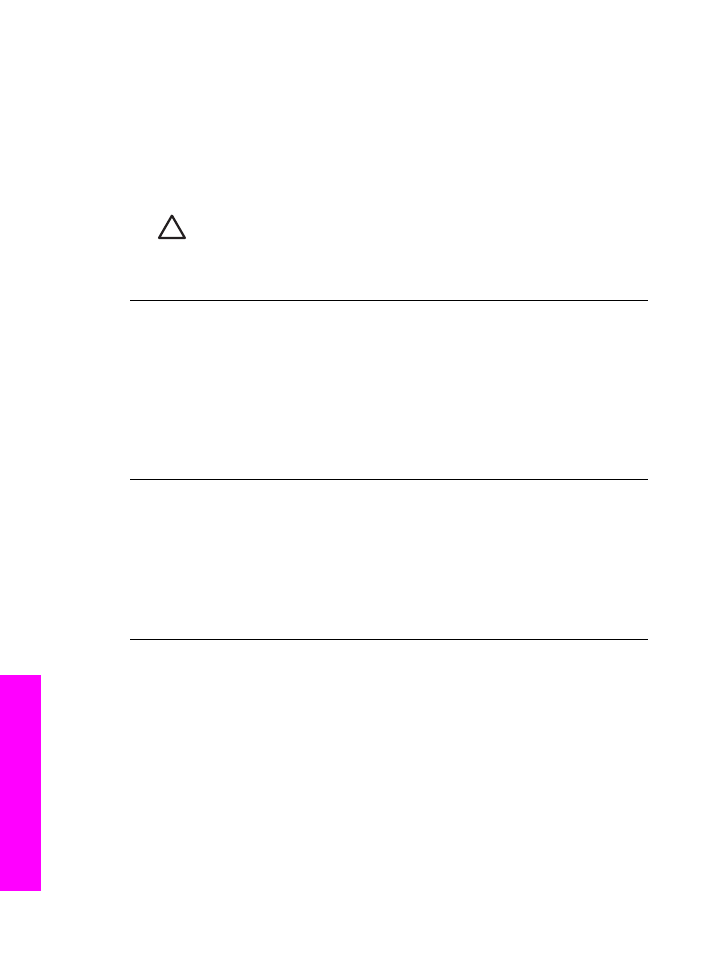
Отсутствуют некоторые значки в программе Директор HP
Если основные значки (Сканировать изображение, Сканировать
документ и Отправить факс) не отображаются, ПО может быть
установлено не полностью.
Решение
Если программное обеспечение установлено не полностью,
может потребоваться удалить ПО, а затем установить его снова.
Дополнительную информацию см. в разделе
Удаление и повторная
установка программного обеспечения
.
Мера предосторожности
Не удаляйте файлы программы
HP All-in-One вручную с жесткого диска. Для правильного удаления
программы используйте утилиту удаления, которая находится в
группе программ HP All-in-One.
Не запускается Мастер настройки факсов
Решение
Запустите программу Мастер настройки факсов вручную,
выполнив следующие действия:
1.
Запустите программу Директор HP. Для получения дополнительной
информации см. экранную справку программы HP Image Zone, которая
входит в программное обеспечение.
2.
Выберите Параметры, Параметры и настройка факса, а затем
Мастер настройки факса.
Не появляется окно регистрации
Решение
➔ В операционной системе Windows для доступа к окну регистрации
используется панель задач. В меню "Пуск" выберите Программы или
Все программы (XP), Hewlett-Packard, HP Officejet 7200 All-in-One
series, а затем щелкните Зарегистрироваться.
Значок Контроль цифровой обработки изображений не отображается
в системной области панели задач
Решение
Если значок "Контроль цифровой обработки изображений" не
отображается в системной области панели задач, запустите программу
Директор HP, чтобы проверить, отображаются ли в ней основные значки.
Для получения дополнительной информации о запуске программы
Директор HP см. экранную справку программы HP Image Zone, которая
прилагается к программе.
Дополнительную информацию о действиях при отсутствии основных
значков в программе Директор HP см. в разделе
Отсутствуют некоторые
значки в программе Директор HP
.
Глава 16
202
HP Officejet 7200 All-in-One series
Ин
ф
орм
ация
об
уст
р
анении
непо
ладо
к
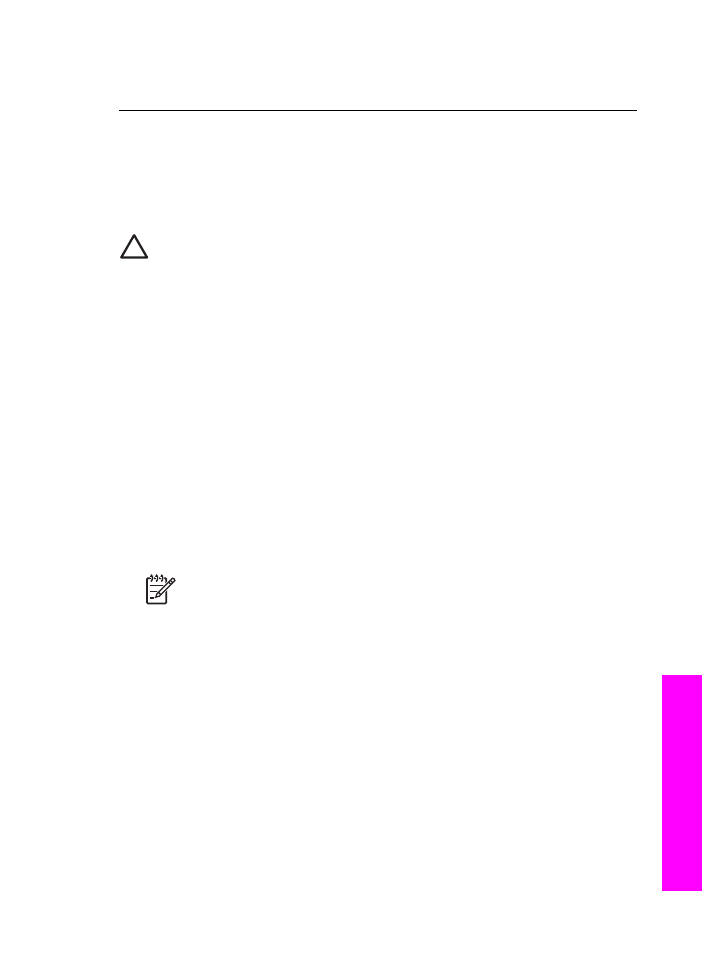
Системная область панели задач обычно расположена в нижнем правом
углу рабочего стола.